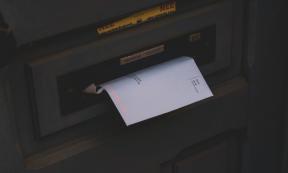9 způsobů, jak opravit nefunkční detekci zápěstí Apple Watch
Různé / / October 22, 2023
Zatímco chytré hodinky mají určitě výhody, neustálá potřeba zapínat obrazovku hodinek může být utrpením. A pokud nechcete, aby se baterie hodinek vybíjela rychleji, můžete povolit detekci zápěstí. Tímto způsobem se vaše Apple Watch automaticky zapnou, jakmile detekují určité pohyby. Ale mohou nastat chvíle, kdy Apple Watch Wrist Detection nefunguje podle očekávání.
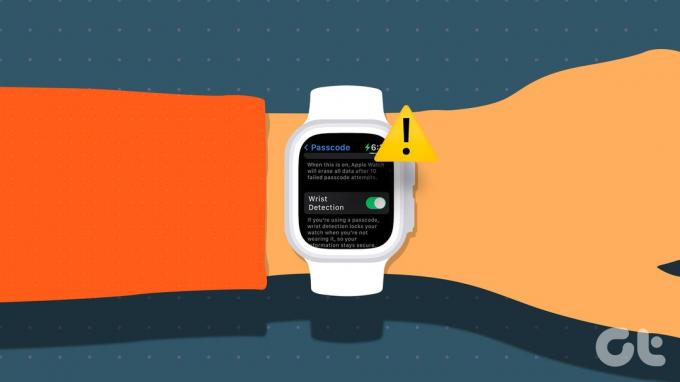
Pokud detekce zápěstí Apple Watch nefunguje, může také bránit správnému fungování dalších funkcí hodinek. To zahrnuje Detekce pádu, Sledování srdečního tepu, sledování spánku, automatické odemykání atd. Kromě toho budete také muset zadat svůj přístupový kód pokaždé, když na hodinkách použijete Apple Pay. Pojďme se tedy podívat na 9 způsobů, jak tento problém vyřešit.
1. Utáhněte pásek Apple Watch
Jedním z hlavních důvodů, proč funkce Apple Watch Wrist Detection přestala fungovat, je příliš volný pásek hodinek. Tímto způsobem vaše Apple Watch stále ztrácejí kontakt s vaším zápěstím, takže si myslí, že jste si hodinky sundali a už je nenosíte.

Chcete-li tento problém vyřešit, ujistěte se, že je řemínek vašich hodinek Apple Watch těsně uvázán kolem vašeho zápěstí. Nemusí být příliš těsné, ale stačí, aby vaše Apple Watch neustále zůstaly v kontaktu s pokožkou vašeho zápěstí, bez ohledu na pohyb ruky.
Přečtěte si také: Podívejte se na náš seznam Pásky na Apple Watch Series 9.
2. Zkontrolujte, zda na Apple Watch není nějaká vlhkost nebo nečistoty
Většina Apple Watch se v dnešní době chlubí IP hodnoceno a prachotěsné. I když je to vynikající pro lidi, kteří rádi používají své Apple Watch pro sport, vede to k tomu, že se na nich shromažďují nečistoty nebo vlhkost. To může zabránit senzoru Apple Watch v detekci vašeho zápěstí, což způsobí, že detekce zápěstí nebude fungovat. V takovém případě před použitím důkladně očistěte tělo hodinek, zejména senzory.
3. Zkontrolujte Orientaci hodinek
V závislosti na tom, na které ruce máte Apple Watch, změňte orientaci hodinek v nabídce nastavení. Vaše Apple Watch tak dokážou přesně zjistit, kterou ruku používáte, a zajistit, aby funkce, jako je detekce zápěstí, fungovaly podle očekávání. Zde je návod, jak na to.
Krok 1: Otevřete na svém iPhonu aplikaci Watch.
Krok 2: Přejděte dolů a klepněte na Obecné.
Krok 3: Zde klepněte na Orientaci hodinek.

Krok 4: Nyní vyberte preferované nastavení orientace pro Apple Watch. Můžete také změnit orientaci korunky Digital Crown.
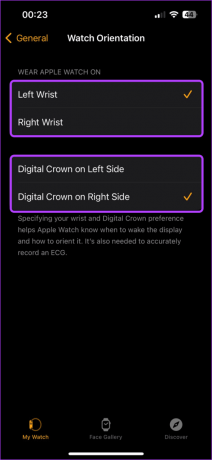
Po dokončení zkuste Apple Watch znovu použít, abyste zjistili, zda funguje detekce zápěstí. Pokud ne, pokračujte k následující opravě.
4. Zkuste Apple Watch používat na druhé ruce
Vyskytly se okolnosti, kdy silné tetování inkoustem způsobilo, že některé senzory Apple Watch nefungovaly správně. To se také může stát, pokud jsou mezi Apple Watch a vaším zápěstím jiné překážky. Když k tomu dojde, možná nebudete moci používat funkci Detekce zápěstí.

Chcete-li tedy zkontrolovat, zda je tomu tak, použijte Apple Watch na druhém zápěstí. Výše uvedená nastavení můžete také použít k nastavení orientace tak, aby odpovídala vaší ruce. Pokud detekce zápěstí funguje tímto způsobem, zvažte použití Apple Watch na druhé straně.
5. Zakázat a povolit detekci zápěstí
Ve výchozím nastavení je funkce Detekce zápěstí povolena na většině hodinek Apple Watch. Pokud se však opakovaně potýkáte s problémy, jako je, že se Apple Watch neprobouzejí po zvednutí zápěstí, můžete detekci zápěstí vypnout. Poté tuto funkci znovu zapněte, abyste zjistili, zda funguje podle očekávání. Postupujte podle níže uvedených kroků.
Krok 1: Otevřete aplikaci Watch na vašem iPhone a klepněte na Passcode.
V případě potřeby zadejte na svých Apple Watch příslušný přístupový kód.

Krok 2: Zde vypněte přepínač pro detekci zápěstí.
Krok 3: Poté klepněte na Vypnout.

Nyní chvíli počkejte a znovu zapněte přepínač pro detekci zápěstí. Po dokončení zkontrolujte a zjistěte, zda funkce funguje.
6. Zkontrolujte, zda jsou Apple Watch stále připojeny k vašemu iPhone
Pokud vaše Apple Watch nejsou připojeny k vašemu iPhone, může to způsobit problémy s některými funkcemi, jako je detekce zápěstí. To by znamenalo zkontrolovat, zda se vaše spárované Apple Watch mohou stále aktivně připojit k vašemu iPhone. Zde je návod, jak to můžete zkontrolovat.
Krok 1: Na Apple Watch otevřete Ovládací centrum stisknutím bočního tlačítka.
Krok 2: Zde zkontrolujte, zda je ikona telefonu viditelná.

To znamená, že vaše Apple Watch jsou připojeny a aktivně komunikují s vaším iPhonem.
7. Vypněte režim nízké spotřeby
Povolení režimu nízké spotřeby na hodinkách Apple Watch zajišťuje, že vydrží déle zapnutý i přes nedostatečnou kapacitu baterie. V závislosti na verzi watchOS však tento režim zastaví různé funkce a funkce hodinek, jako je detekce zápěstí, aby se šetřila baterie. Pokud jsou tedy vaše Apple Watch dostatečně nabité, můžete na Apple Watch vypnout režim nízké spotřeby.
Krok 1: Stisknutím bočního tlačítka na Apple Watch otevřete Ovládací centrum.
Krok 2: Zde klepněte na procento baterie.
Krok 3: Klepněte na ‚Režim nízké spotřeby zapnutý‘.

Nyní zkuste pohnout zápěstím, abyste zjistili, zda funkce detekce zápěstí, jako je zvednutí pro probuzení, fungují podle očekávání.
8. Zrušte spárování a znovu spárujte Apple Watch s iPhonem
Pokud máte stále problémy s detekcí zápěstí, zkuste zrušit spárování Apple Watch s iPhonem. Poté, jakmile hodinky zpětně spárujete, naváže nové připojení a vyřeší všechny dočasné chyby nebo problémy z předchozího párování. Zde je návod, jak na to.
Krok 1: Otevřete na svém zařízení iOS aplikaci Watch.
Krok 2: V levém horním rohu klepněte na Všechny hodinky.
Krok 3: Přejděte na hodinky, u kterých chcete zrušit párování, a klepněte na ikonu i vedle nich.

Krok 4: Přejděte dolů a klepněte na ‚Zrušit spárování Apple Watch‘.

Poté dokončete proces zrušení párování podle pokynů na obrazovce. Po dokončení spárujte hodinky s iPhone pomocí aplikace Watch a zjistěte, zda můžete použít funkci Detekce zápěstí.
9. Resetujte Apple Watch
Jako poslední možnost můžete Apple Watch resetovat zpět do továrního nastavení. Tím zajistíte, že budou vymazána všechna chybná nastavení, která brání správnému fungování detekce zápěstí. Pamatujte však, že tím trvale smažete data hodinek. Můžete jej obnovit, pouze pokud jste dříve vytvořili zálohu. Pokud stále chcete pokračovat, postupujte podle níže uvedených kroků.
Krok 1: Otevřete na svém iPhonu aplikaci Watch a klepněte na Obecné.
Krok 2: Přejděte dolů a klepněte na Resetovat.

Krok 3: Zde klepněte na ‚Vymazat obsah a nastavení Apple Watch‘.
Krok 4: Potvrďte klepnutím na „Vymazat veškerý obsah a nastavení“.

Až budete hotovi, možná budete muset znovu spárovat Apple Watch s iPhonem. Poté zkuste použít funkci Detekce zápěstí. To by vám mělo problém vyřešit.
Získejte ze svých Apple Watch maximum
Detekce zápěstí se určitě hodí, když jste si Apple Watch zabezpečili přístupovým kódem, ale nechcete jej neustále zadávat. Doufáme tedy, že vám tento článek pomohl opravit nefunkčnost detekce zápěstí Apple Watch. Dejte nám vědět v komentářích, která oprava se vám osvědčila.